ffWorks es una herramienta que te permite crear películas y videos a través de diferentes utilidades. Es una herramienta de tamaño bastante grande, por lo que ocupa gran parte de su espacio dentro de la computadora. Como tal, si ya no lo necesita, es posible que desee desinstalar ffWorks en Mac. Al mismo tiempo, es posible que también desee desinstalar otras aplicaciones en tu computadora pero no sabes cómo hacerlo.
Aquí, discutiremos cómo desinstalar ffWorks en computadoras Mac. Aquí se proporcionarán los métodos manual y automático para eliminar los archivos y carpetas grandes asociados con ffWorks. Al final de este artículo, tiene todo lo que necesita para desinstalar ffWorks y estamos seguros de que también sabrá cómo desinstalar otras aplicaciones o programas de software en una computadora Mac.
Contenido: Parte 1. ¿Qué es ffWorks?Parte 2. Desinstale automáticamente ffWorks en Mac y elimine las sobrasParte 3. Pasos para desinstalar manualmente ffWorks en MacParte 4. Conclusión
Parte 1. ¿Qué es ffWorks?
ffObras es literalmente una herramienta de creación de videos o películas que tiene diferentes utilidades y características. Puede usarlo para recuperar e incluso comparar información multimedia para archivos de audio y video. La herramienta también se puede usar con FFmpeg para convertir videos de un formato a otro sin la necesidad de usar líneas de comando técnicas.
Algunas de sus características incluyen “zonas de caída” que le permiten procesar fácilmente sus archivos de origen hacia varios objetivos. También hay “ver carpetas” donde puede asignar una carpeta en particular con un objetivo designado hacia ella.
Luego hay “las gotas de” que son muy fáciles de usar. Estas gotas se crean y una vez que arrastra sus archivos hacia ellas, estos archivos arrastrados se envían automáticamente a la plataforma ffWorks. Si toma ffWorks con FFmpeg, puede usarlo para convertir archivos de audio y video. La combinación de los dos también le permite fusionar archivos, agregar subtítulos y convertir por lotes.
Aquí presentaremos dos formas efectivas y prácticas de desinstalar ffWorks en Mac.
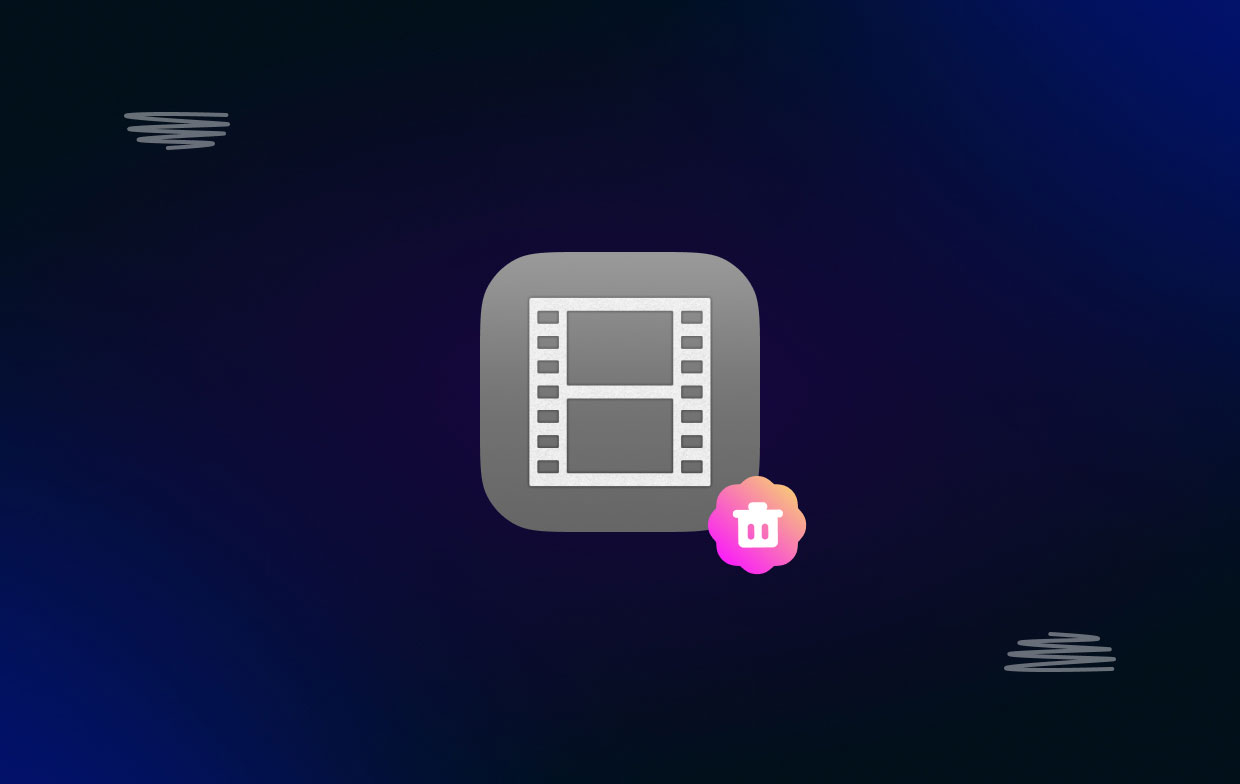
Parte 2. Desinstale automáticamente ffWorks en Mac y elimine las sobras
Puede optimizar y purgar su Mac con la ayuda de iMyMac PowerMyMac. Clics sencillos para acelerar su MacBook o iMac y liberar espacio de almacenamiento en su Mac. mantenga su Mac funcionando al máximo.
Para ayudarnos a limpiar la habitación y nuestra ropa hoy, empleamos aparatos de alta tecnología. Esto nos da más tiempo libre y es realmente conveniente. No nuestras Mac, ¿por qué no? En tu Mac, hay innumerables sitios donde se acumula basura y basura, así como una cantidad excesiva de lugares para guardar archivos.
¿Quién tiene tiempo para pasar todo el día revisando archivos y carpetas? Es por eso que PowerMyMac es necesario. Esta utilidad centrada en la limpieza de PowerMyMac busca ayudar a los usuarios a eliminar archivos y programas innecesarios para liberar espacio en Mac.
Estos son los pasos para desinstalar la aplicación no deseada ffWorks en su computadora macOS usando el módulo Desinstalador de aplicaciones de PowerMyMac:
- Descargue el instalador y luego use el paquete provisto para instalar el programa en su máquina.
- Inicie la herramienta y haga clic en Desinstalador de aplicaciones en el lado izquierdo de la ventana.
- Haga clic en el ESCANEAR para ubicar cada pieza de software y utilidad instalada en su computadora portátil o de escritorio Mac.
- Seleccione la aplicación no deseada de la lista de programas que se muestran a continuación. Para desinstalar ffWorks en Mac rápidamente, seleccione ffWorks.aplicación.
- Presione LIMPIEZA para eliminar el software de su Mac por completo y asegurarse de que no quede ningún archivo.

Debería obtener PowerMyMac si:
- La advertencia "Tu disco está casi lleno" es una señal de que tu Mac se está quedando sin espacio en disco.
- Aunque puede aprender a manejar la situación por su cuenta, es un novato y le resulta difícil limpiar su Mac por su cuenta.
- Aunque eres capaz de limpiar manualmente tu Mac, no es un tiempo bien invertido.
- En su Mac, desea ubicar cualquier archivo duplicado o fotografías similares.
Parte 3. Pasos para desinstalar manualmente ffWorks en Mac
Estos son los pasos para desinstalar manualmente la aplicación ffWorks en su computadora macOS. También le enseñaremos cómo eliminar los archivos sobrantes. Compruébalo a continuación:
- Dejar or Salida la aplicación para ffWorks a través del Dock o del menú Apple ubicado en la parte superior derecha de su pantalla.
- Vaya a la ventana del Finder y luego elija Aplicaciones Busque la aplicación de ffWorks. Haga clic derecho en el icono de esta aplicación y seleccione Mover a la papelera.
- Inicie un Finder nuevamente y elija el GO
- Dentro de ese menú, haga clic en Ir a la carpeta. Escriba el nombre de ruta de ffWorks en el cuadro de búsqueda y luego haga clic en Go. Visite las subcarpetas a continuación y elimine todos los archivos o carpetas asociados con ffWorks. Las siguientes subcarpetas son:
~/Applications//System/Library/Extensions/~/Library/Application Support/
- Visite la carpeta Biblioteca usando Ir a la carpeta. Dentro del cuadro de búsqueda que aparece, escriba ~/Librería y haga clic en GO. Visite las subcarpetas a continuación y elimine los archivos y carpetas relacionados de ffWorks:
/Caches//Logs//Cookies//Saved Application State/
- Vacíe la Papelera y reinicie su computadora Mac.
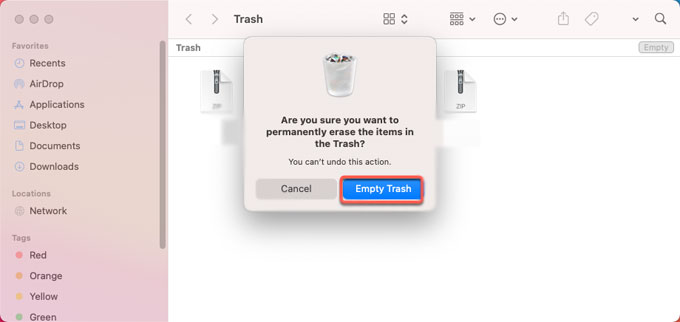
Parte 4. Conclusión
Tal vez haya instalado ffWorks o esté usando las alternativas de ffWorks. Esta guía le ha dado las mejores maneras de desinstalar ffWorks en computadoras Mac. Hablamos de qué se trata ffWorks en la parte inicial del artículo. Procedemos a darte los pasos manuales para eliminar ffWorks de tu computadora. También hablamos sobre la eliminación de archivos sobrantes encontrándolos dentro de las carpetas de la Biblioteca de su computadora macOS.
No se recomienda el método manual para eliminar aplicaciones, ya que puede eliminar archivos importantes del sistema. Esto puede provocar el bloqueo e incluso el mal funcionamiento de su computadora macOS. Es por eso que le recomendamos que obtenga una herramienta de desinstalación dedicada para usted.
Le sugerimos que utilice PowerMyMac y su módulo de desinstalación de aplicaciones para realizar el trabajo. PowerMyMac también le ayuda a desinstalar oficina y muchos otros programas de software. Puede usar esta herramienta para eliminar aplicaciones de su computadora e incluso localizar (y eliminar) archivos basura. Ayuda a acelerar su computadora a través de diferentes utilidades. ¡Obtenga la herramienta hoy para obtener una computadora macOS más rápida y poderosa!



